ログインページをカスタマイズしよう
学習の目標
本章では、以下の内容を学習します。
- Deviseで生成されたログインページのカスタマイズ方法を習得する
- Tailwind CSSを使ったフォームデザインの改善技術を学ぶ
- システムテストを使ってログイン機能を検証する方法をマスターする
- 正常系・異常系の両方を考慮したテスト設計の考え方を理解する
はじめに
本章ではログインページ /users/sign_in で使われるビューファイルを編集し、デザインを調整します。前章でユーザー登録ページをカスタマイズしたのと同様に、ログインページも見た目を整えていきましょう。
変更前ビューファイルの確認
まずは、Deviseのコマンドで作成したままのログイン用ビューファイルを確認しておきましょう。
(変更前): app/views/devise/sessions/new.html.erb
<h2>Log in</h2>
<%= form_for(resource, as: resource_name, url: session_path(resource_name)) do |f| %> <div class="field"> <%= f.label :email %><br /> <%= f.email_field :email, autofocus: true, autocomplete: "email" %> </div>
<div class="field"> <%= f.label :password %><br /> <%= f.password_field :password, autocomplete: "current-password" %> </div>
<% if devise_mapping.rememberable? %> <div class="field"> <%= f.check_box :remember_me %> <%= f.label :remember_me %> </div> <% end %>
<div class="actions"> <%= f.submit "Log in" %> </div><% end %>
<%= render "devise/shared/links" %>ユーザー登録ページと同様に、このビューは機能的には問題ありませんが、デザイン面ではシンプルすぎるので改善していきましょう。
ビューの修正
では、ログインページのビューを次のように変更しましょう。
(変更後): app/views/devise/sessions/new.html.erb
<%= form_with scope: resource, as: resource_name, url: session_path(resource_name), class: "space-y-6 w-3/4 max-w-lg bg-white p-6 rounded-lg shadow", local: true do |f| %> <label class="block text-xl font-bold text-gray-700">ログイン</label>
<div class="mt-1"> <label class="text-gray-700 text-md"> メールアドレス </label> <%= f.email_field :email, autofocus: true, autocomplete: "email", class: "shadow-sm focus:ring-indigo-500 focus:border-indigo-500 mt-1 py-1 px-2 block w-full sm:text-sm placeholder-gray-400 border border-gray-300 rounded-md", placeholder: "test@example.com" %> </div>
<div class="mt-1"> <label class="text-gray-700 text-md"> パスワード </label> <%= f.password_field :password, autocomplete: "password", class: "shadow-sm focus:ring-indigo-500 focus:border-indigo-500 mt-1 py-1 px-2 block w-full sm:text-sm placeholder-gray-400 border border-gray-300 rounded-md", placeholder: "pass1234" %> </div>
<button type="submit" class="group relative w-full flex justify-center py-2 px-4 border border-transparent text-sm font-medium rounded-md text-white bg-indigo-600 hover:bg-indigo-700 focus:outline-none focus:ring-2 focus:ring-offset-2 focus:ring-indigo-500 hover:cursor-pointer"> <%= f.submit "ログイン" %> </button><% end %>変更点は主に以下の通りです。
全体のデザイン改善:
- フォーム全体に白背景、角丸、影などのスタイルを適用
- スペーシングの調整によるレイアウトの改善
ラベルの日本語化:
- 「Log in」→「ログイン」
- 「Email」→「メールアドレス」
- 「Password」→「パスワード」
入力フィールドのスタイル改善:
- プレースホルダーの追加
- フォーカス時のスタイル変更
- 統一感のあるデザイン
「Remember me」オプションの削除:
- シンプルさを重視して、「ログイン状態を記憶する」機能は一旦省略
前章で学んだTailwind CSSのクラスを再利用しているため、ユーザー登録ページと統一感のあるデザインになっています。
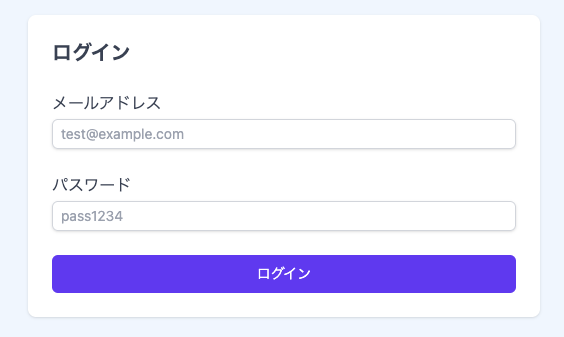
画面確認
変更が完了したら、実際の画面で確認してみましょう。ブラウザで http://127.0.0.1:3000/users/sign_in にアクセスします。
前回のレッスンでユーザー登録を試していた場合は、ログイン状態が残っていてトップページにリダイレクトされる可能性があります。その場合は、一度ログアウトしてから再度ログイン画面にアクセスしてください。
テスト修正
ユーザー認証機能関連のシステムテストは前回作成した spec/system/users_spec.rb で扱っているので、ログイン機能のテスト機能についても同じファイルに追記します。
describe 'ユーザー登録機能の検証' ブロック(do ~ end)の下に以下のテストを追加しましょう。
describe 'ログイン機能の検証' do # 事前にユーザー作成 before do create(:user, nickname: nickname, email: email, password: password, password_confirmation: password) # 事前にユーザー作成 visit '/users/sign_in' fill_in 'user_email', with: email fill_in 'user_password', with: 'password' click_button 'ログイン' end
context '正常系' do it 'ログインに成功し、トップページにリダイレクトする' do expect(current_path).to eq('/') end end
context '異常系' do let(:password) { 'NGpassword' } it 'ログインに失敗し、ページ遷移しない' do expect(current_path).to eq('/users/sign_in') end endendこのテストでは、ユーザー登録機能のテストと同様に、「正常系」と「異常系」の2つのコンテキストに分けてテストを書いています。
正常系:ログインに成功するケース
- 正しいメールアドレスとパスワードでログインし、トップページにリダイレクトされることを確認
異常系:ログインに失敗するケース
- パスワードがFactoryで作成したユーザーのものと異なる場合、ログインページに留まることを確認
シンプルなテストですが、基本的な機能が正しく動作しているかを検証するには十分です。
テスト実行
すべてのテストを実行し、すべて成功することを確認します。
$ bin/rspec
...
ログイン機能の検証 正常系 ログインに成功し、トップページにリダイレクトする 異常系 ログインに失敗し、ページ遷移しない
Finished in 6.06 seconds (files took 0.42416 seconds to load)10 examples, 0 failuresすべてのテストがパスしました。これで、ログイン機能が正しく動作していることが確認できました。
変更をコミット
ここまでの変更をコミットしましょう。
$ git add .$ git commit -m "ログイン画面の UI を調整"$ git pushspec/system/users_spec.rbの全体像
参考として、ここまでの変更を含めた spec/system/users_spec.rb の全体像を示します。
require 'rails_helper'
describe 'User', type: :system do before { driven_by :rack_test }
# ユーザー情報入力用の変数 let(:email) { 'test@example.com' } let(:nickname) { 'テスト太郎' } let(:password) { 'password' } let(:password_confirmation) { password }
describe 'ユーザー登録機能の検証' do before { visit '/users/sign_up' }
# ユーザー登録を行う一連の操作を subject にまとめる subject do fill_in 'user_nickname', with: nickname fill_in 'user_email', with: email fill_in 'user_password', with: password fill_in 'user_password_confirmation', with: password_confirmation click_button 'ユーザー登録' end
context '正常系' do it 'ユーザーを作成できる' do expect { subject }.to change(User, :count).by(1) # Userが1つ増える expect(current_path).to eq('/') # ユーザー登録後はトップページにリダイレクト end end
context '異常系' do context 'nicknameが空の場合' do let(:nickname) { '' } it 'ユーザーを作成せず、エラーメッセージを表示する' do expect { subject }.not_to change(User, :count) # Userが増えない expect(page).to have_content("Nickname can't be blank") # エラーメッセージのチェック end end
context 'nicknameが20文字を超える場合' do let(:nickname) { 'あ' * 21 } it 'ユーザーを作成せず、エラーメッセージを表示する' do expect { subject }.not_to change(User, :count) expect(page).to have_content('Nickname is too long (maximum is 20 character') end end
context 'emailが空の場合' do let(:email) { '' } it 'ユーザーを作成せず、エラーメッセージを表示する' do expect { subject }.not_to change(User, :count) expect(page).to have_content("Email can't be blank") end end
context 'passwordが空の場合' do let(:password) { '' } it 'ユーザーを作成せず、エラーメッセージを表示する' do expect { subject }.not_to change(User, :count) expect(page).to have_content("Password can't be blank") end end
context 'passwordが6文字未満の場合' do let(:password) { 'a' * 5 } it 'ユーザーを作成せず、エラーメッセージを表示する' do expect { subject }.not_to change(User, :count) expect(page).to have_content('Password is too short (minimum is 6 characters') end end
context 'passwordが128文字を超える場合' do let(:password) { 'a' * 129 } it 'ユーザーを作成せず、エラーメッセージを表示する' do expect { subject }.not_to change(User, :count) expect(page).to have_content('Password is too long (maximum is 128 characters)') end end
context 'passwordとpassword_confirmationが一致しない場合' do let(:password_confirmation) { "#{password}hoge" } # passwordに"hoge"を足した文字列にする it 'ユーザーを作成せず、エラーメッセージを表示する' do expect { subject }.not_to change(User, :count) expect(page).to have_content("Password confirmation doesn't match Password") end end end end
describe 'ログイン機能の検証' do # 事前にユーザー作成 before do create(:user, nickname: nickname, email: email, password: password, password_confirmation: password) # 事前にユーザー作成 visit '/users/sign_in' fill_in 'user_email', with: email fill_in 'user_password', with: 'password' click_button 'ログイン' end
context '正常系' do it 'ログインに成功し、トップページにリダイレクトする' do expect(current_path).to eq('/') end end
context '異常系' do let(:password) { 'NGpassword' } it 'ログインに失敗し、ページ遷移しない' do expect(current_path).to eq('/users/sign_in') end end endendまとめ
本章では、以下のことを学びました。
- Deviseで生成されたログインページのカスタマイズ方法
- Tailwind CSSを使ったフォームのデザイン改善
- システムテストを使ったログイン機能の検証方法
- 正常系・異常系の両方を考慮したテスト設計
これらの知識と技術を使って、見た目も機能も優れたログインフォームを実装することができました。次の章では、フラッシュメッセージなど、ユーザー体験をさらに向上させる機能を追加していきます。
Basicプランでより詳しく学習
この先のコンテンツを読むにはBasicプラン以上が必要です。より詳細な解説、実践的なサンプルコード、演習問題にアクセスして学習を深めましょう。